Начиная с 5-й версии мобильной операционной системы iOS, Apple предлагает пользователям возможность бесплатного (за счет интернет-трафика) обмена сообщениями посредством встроенного мессенджера iMessage . Однако до сих пор не все владельцы iДевайсов знают о его существовании — по умолчанию сервис отключен и требует активации. О том, как включить, настроить и использовать iMessage на iPhone, iPad и iPod Touch, мы расскажем в этом материале.
Вконтакте
Итак, для работы с нативным мессенджером необходимо произвести его настройку, при этом, ряд опций может отличаться в зависимости от версии системы, поэтому рассмотрим только основные.
Что такое iMessage?
iMessage — бесплатный фирменный мессенджер Apple, работающий только на устройствах компании (iPhone, iPad, iPod Touch, Mac, Apple Watch). Сервис позволяет обмениваться сообщениями между пользователями устройств Apple без необходимости установки сторонних приложений. iMessage работает в приложении Сообщения .
Для работы сервиса необходимо подключение к Интернет.
Как включить, настроить и использовать iMessage на iPhone, iPad и iPod Touch
В случае, если Вы настраиваете iMessage на iPhone, то прежде всего, вставьте в смартфон рабочую SIM-карту.
Перейдите в пункт меню Настройки —> Сообщения и переведите флажок iMessage в активное положение.

Появится предупреждение, что «Некоторые операторы сотовой сети могут взимать плату за сообщения SMS, использованные для активации iMessage» — нажмите «Ок «.
Не пугайтесь, сервис iMessage совершенно бесплатен (работает через Интернет), однако Apple предупреждает, что при активации службы иногда требуется отправка обыкновенного SMS, за которую сотовый оператор может списать средства со счета (в размере стоимости одной СМС).

Переадресация - функция активирует возможность отправки SMS и iMessage с других устройств, связанных одним Apple ID. Другими словами, благодаря этой функции Вы сможете отправлять обычные СМС даже с Macbook, главное, чтобы на нем был выполнен вход в iMessage при помощи единого Apple ID.

Перевод флажка «Отчет о прочтении» в активное положение означает, что собеседники будут видеть — прочитали вы сообщение или нет;
Функция «Отправить как SMS» позволяет системе отправлять сообщение как обычную SMS или MMS, когда нет доступа к интернету (нет возможности отправить iMessage).
Отправка/прием (подробное описание в конце статьи) - раздел настроек, предназначенный для управления адресами e-mail и номерами телефонов для переписки в iMessage

Показ темы - позволяет включить отображение темы сообщения.
Подсчет символов - функция работает при активированной опции «Показ темы » и только при отправке обыкновенных СМС.


Заблокированные - данный раздел настроек iMesaage предназачен для создания пользователей.

Переключатель позволяет отключить уведомления от пользователей, которых нет в списке контактов. К тому же, такие соообщения будут отображаться в отдельной вкладке.

При помощи опции Оставить сообщения можно установить продолжительность хранения сообщений на устройстве — 30 дней, 1 год или бессрочно.

Кроме того, присутствует возможность настройки автоматического удаления аудио- и видео сообщений. По умолчанию параметр установлен на 2 минуты . По истечении этого времени аудио- или видео сообщение будет удалено из истории разговора. Естественно, присутствует также вариант Никогда .


Поднять, чтобы слушать - опция позволяет прослушивать и отвечать на аудио-сообщения iMessage просто поднеся iPhone к уху.
Режим низкого качества сжимает изображения перед отправкой, тем самым позволяя экономить мобильный трафик.
Несколько дней назад я опаздывал на важную встречу и мне срочно нужно было предупредить человека о задержке. Увы, накануне я забыл продлить тариф мобильного интернета, а при отправке SMS-сообщения iPhone пытался послать его адресату по протоколу iMessage . Сообщение не ушло. Что можно было сделать в этой ситуации, читайте ниже.
В то время, пока мобильные операторы продолжают кусать локти и мириться с распространением мессенджеров, SMS-сообщения уверенно направляются в то место, где уже покоится забытый всеми пейджер. Тем не менее, снижать стоимость традиционных коротких сообщений никто не собирается: там где нет интернета – там нет и возможности воспользоваться Telegram, WhatsApp, Viber или их альтернативами. Без интернета пользователь теряет и возможность отправлять сообщения по собственному протоколу Apple iMessage между iOS-устройствами.

Несмотря на все удобство мобильной ОС от Apple, произошедший со мной случай заставляет быть наготове к любым сюрпризам. Итак, вы оказались в следующей ситуации:
- нет интернета;
- срочно требуется отправить SMS-сообщение адресату, с котором вы обычно переписываетесь через iMessage;
- сообщение категорически отказывается отправляться.
Попробуем разобраться.
Попытка 1: стандартные настройки
Если при отправке SMS сообщения оно отправляется как iMessage (заключено в синем облачке) и полоска статуса зависает , зажмите палец на сообщении и выберите Отправить как SMS/MMS .

В iOS предусмотрена гибкая настройка отправки как традиционных SMS-сообщений, так и манипуляций с iMessage. Откройте Настройки – Сообщения и отключите ползунок напротив пункта iMessage .

Вариант А – более радикальный и полностью исключает использование iMessage. Вариант Б – позволяет отправлять SMS-сообщения при недоступности iMessage. После выполнения настроек перезагрузите устройство и отправьте сообщение повторно.
Попытка 2: жесткая перезагрузка устройства
Порой, мне кажется, что о происходящем в сердце мобильной операционной системы iOS иногда не знают и сами программисты Apple. В такие минуты устройству требуется хорошая встряска мозгов и принудительная.

Зажмите клавишу Home и Power и удерживайте их вплоть до появления белого логотипа-яблока. После такой перезагрузки отправка сообщений может быть возобновлена.
Попытка 3: отключаем отправку SMS с других устройств
С выходом операционных систем iOS 8 и OS X Yosemite , пользователи получили возможность отправлять SMS-сообщения с SIM-карты, установленной в iPhone, но используя Mac или iPad. К сожалению, функция может негативно повлиять на отправку обычных SMS.

Откройте Настройки – Сообщения и перейдите в пункт Переадресация сообщений . Отключите все указанные там устройства. Перезагрузите iPhone .
Попытка 4: сбрасываем настройки сети
Одним из возможных вариантов решения проблемы по отправке SMS-сообщений может стать сброс настроек сети . Сброс настроек сети не затронет ваши личные данные и никак не повлияет на состояние телефонной книги iPhone, а вот пароли для всех сохраненных сетей Wi-Fi придется вводить вновь.

Откройте Настройки – Основные – Сброс и выберите пункт Сбросить настройки сети . Для продолжения потребуется ввести четырехзначный пароль, используемый вами в качестве ключа при разблокировке. iPhone перезагрузится и можно попробовать отправить сообщение вновь.
Попытка 5: отключение интернета
Несмотря на то, что при отсутствии доступного интернет-трафика значок Edge, 3G или LTE зачастую не отображается, iOS может без ведома пользователя пытаться установить подключение. Таким образом, iPhone будет продолжать безуспешные попытки отправить сообщение адресату по протоколу iMessage.

Откройте Настройки – Сотовая связь и отключите ползунок Сотовые данные . При работе в сети LTE попробуйте либо полностью отключить сеть, либо настроить ее исключительно для передачи данных (Голос и Аудио – отключить). Перезагрузите iPhone.
Попытка 6: восстановление устройства
За что я не любил Windows, так это за жутко тормозящую систему спустя полгода очень активной работы. Переустановка всегда позволяла вдохнуть полной грудью и… убить полтора дня на установку приложений. С iOS все проще и проблему с отправкой SMS-сообщений можно решить радикальным, но действенным методом – полным восстановлением устройства с удалением всех данных (в дальнейшим их можно восстановить из резервной копии).
1. Для восстановления iPhone обязательно сделайте резервную копию
непосредственно перед началом процедуры (детали описаны в );
2. Перейдите в Настройки – iCloud
и отключите
функцию Найти iPhone
.

3. Откройте Настройки – Основные – Сброс – Сбросить контент и настройки .
iMessage - это удобный сервис, позволяющий пользователям устройств на iOS/MacOS обмениваться текстовыми сообщениями и контентом без необходимости использования SMS/MMS. Если у Вас возникли проблемы с отправкой сообщений - причин может быть множество, от проблем с интернетом до багов системы. Предлагаем более подробно разобраться в вопросе почему iMessage не отправляет сообщения. Приготовьтесь научиться настраивать своё устройство на iOS.
Неправильная настройка
Первым делом нужно убедиться, что включен интернет, доступна сеть. Иначе iMessage не включается. Заходим в настройки, проверяем интернет, сдвигаем переключатель в режим "Включить" в настройках iMessage. Под неправильной настройкой понимается проблемы с указанными данными Apple ID. Бывает, что сообщение не приходит из-за отсутствия интернета. В данном случае сдвигаем переключатель "Отправлять как СМС". Оператор будет брать дополнительную плату за использование СМС-сервиса.
Баги системы
Если на устройстве не включается iMesage - проблема может быть в недоработке системы. Так было с iOS7, где приходилось отключать интернет в настройках, подключать заново. Выход последних версий системы решил эту проблему. Поэтому если вы до сих пор не обновились - рекомендуем сделать это. И тогда Айфон и другие устройства начнут принимать iMessage в обычном режиме. Для обновления заходим в "Настройки", "Обновление ПО", устройство найдет последние обновления, предложит загрузить и установить их. Для этого необходимо иметь свободное место на диске и достаточно заряженный аккумулятор.
Проблемы на сервере
Случается, что и на самих серверах возникают неполадки. В результате - iMessage не активируется, возникают сложности в работе с ним. Всё, что от вас требуется - просто немного подождать, пока сервер заработает. Можете обратиться к поисковику и встретить на форумах людей, которые в данное время испытывают подобную проблему.
Проблема с интернетом: операторы и Wi-Fi
Проблемы с интернетом могут быть различными:
- Закончились деньги на счете. Если пользуетесь исключительно 3G и Вам не доходит сообщение - попробуйте подключиться к ближайшей доступной сети Wi-Fi. Это может полностью решить проблему. Или просто положите деньги на счет любым удобным и возможным способом.
- Проблемы с 3G. Возможно, просто не ловит сеть при плохом покрытии. Обычно это бывает в подвальных помещениях и за пределами города. Иногда проблемы возникают довольно серьезные: поломка модуля 3G при различных повреждениях. Он требует замены.
- Проблемы Wi-Fi. Дело может быть в неправильной настройке, перегруженности сети или в неполадках самого модуля Wi-Fi. Если он вышел из строя - нужно отнести свой iPhone (или другое устройство) в сервисный центр, где опытный мастер всё исправит.
Если не работает iMessage - первым делом заходите в настройки и проверяйте, всё ли настроено верно. Если оказывается, что есть серьезные проблемы с интернетом, касающиеся аппаратной части - обращайтесь со своим iPad или iPhone в мастерскую!
Статьи и Лайфхаки
Подобные жалобы всё чаще поступают от пользователей, которые обновили свою операционную систему iOS до 7-ой версии. Что делать, если не работает imessage
? И в чём заключается подобная неработоспособность? Может быть, дело в проблеме или другому сервису?
Как правило, пользователи отмечают одну и ту же банальную проблему: они не могут отправить сообщения некоторым людям. Процесс отправки просто зависает, и адресат так ничего и не получает. В свою очередь, другие пользователи жалуются на то, что им ничего не приходит.
Следует знать о том, что ошибка появляется на самых различных моделях устройства. Иногда проблема напрямую связана даже с оператором связи. Рассмотрим стандартные способы устранения неполадок в работе программы.
Что делать, если imessage не работает?
Для восстановления корректной работы нужно зайти в основные настройки мобильного устройства, пункт «Сброс», после чего сбросить все настройки сети. Аппарат перезагружается, после чего можно попробовать вновь включить imessage.
Чтобы активировать приложение, заходят в настройки, пункт «Сообщения», и ищут соответствующую опцию. Необходимо выключить и вновь включить строку imessage. В течение минуты должна произойти активация программы. В это время выходить из настроек нельзя – нужно обязательно дождаться, пока поступит ответ от сервера.
Ну а что предлагает служба поддержки компании Apple в ситуации, когда не работает imessage? Известно, что номер телефона регистрируется мобильным устройством автоматически, после чего он может быть использован в данном приложении. Заходим в настройки аппарата, пункт «Сообщения», выбираем «Получать на» > «Ваш Apple ID». Теперь при запуске устройства необходимо будет ввести свой идентификатор и пароль. Иные пользователи смогут связываться с нами именно по данному электронному адресу. Для этого совершенно необязательно , так же как и в более поздних версиях ОС.
На странице службы поддержки Apple также можно найти советы на случай, если сеть защищена брандмауэром (что блокирует доступ), если активация так и не произошла, не удалось проверить электронный адрес и т.д. В зависимости от сотового оператора, за активацию даже иногда может взиматься определённая плата.
Попробуем разобраться, что делать в тех случаях, когда возникают проблемы с активацией приложения.
Устраняем проблемы с активацией и работой imessage
Для начала проверим требуемую информацию о себе. Заходим в настройки, раздел с адресами и почтой, после чего выбираем опцию «Мои данные» в разделе контактов.
Пробуем сбросить настройки сети. Для этого заходим в основные настройки устройства, пункт «Сброс», и находим соответствующее меню. Перезагружаем аппарат и ждём 2-3 минуты. Программа должна заработать.
Теперь осуществим вход-выход в свой идентификатор Apple. Заходим в пункт «Сообщения» через настройки и выбираем «Отправка/приём». Нажимаем на наш Apple ID, выходим из него и вновь заходим.
Иногда помогает обычное выключение-включение приложения. Отключаем его (через пункт «Сообщения» в настройках), ждём 2-3 минуты и вновь его включаем.
Ещё один способ предполагает извлечение SIM-карты. Отключаем iMessage, извлекаем «симку», вновь включаем программу и добавляем свой электронный адрес (Apple ID), если он ещё не был добавлен. Устанавливаем SIM-карту обратно в мобильное устройство. После этого мы видим два окна о вероятном списании денежных средств. На данном этапе рекомендуется быть очень внимательным и оказаться от списания. Теперь можно пользоваться программой.
Для того чтобы другие адресаты смогли с нами общаться, им необходимо добавить наш электронный адрес в свою адресную книгу.
Если ни один из указанных способов решения проблемы не помог, следует попробовать перепрошить аппарат, либо сразу же обратиться к оператору связи и в сервисный центр.
)Штатное iOS-приложение Сообщения поддерживает обмен текстовыми сообщениями с помощью SMS и мультимедийными – с помощью MMS.
Начиная с прошивки iOS 5 стал доступен ещё один сервис обмена сообщениями – iMessage . Большинство не пользуются им, потому что по умолчанию – Большой-Брат-Яблочный-Огрызок о многом ещё умалчивает!.. – он выключен.
Как включить и настроить iMessage :
– на начальной странице главного экрана iOS-устройства нажмите значок Настройки –> Сообщения ;
– установите переключатель iMessage в положение "Включено";
– введите ваш Apple ID;
– появится надпись «Ожидание активации…» ;
– в окне iMessage с сообщением «Оператор сотовой сети может взимать плату за сообщения SMS, использованные для активации iMessage» нажмите OK ;
– после активации надпись «Ожидание активации…» сменится на «Сообщения iMessage могут отправляться между устройствами iPhone, iPad, iPod touch» ;

– если вы хотите разрешить отправку уведомлений другим пользователям о том, что вы прочли их сообщения, установите переключатель Отчет о прочтении в положение "Включено";
– если вы хотите, чтобы сообщения отправлялись как SMS, когда служба iMessage недоступна, установите переключатель Отправить как SMS в положение "Включено";

– установите переключатели Сообщения MMS , Показ темы и Кол-во символов в положение "Включено".
Как пользоваться iMessage :
– запустите штатное приложение Сообщение ;
– нажмите (в правом верхнем углу стилизованное изображение ручки и листка бумаги);
– в следующем окне нажмите (в правом верхнем углу) плюсик в квадратике;
– выберите получателя (если адресата нет в ваших Контактах , в текстовое поле Кому введите e-mail, который является его Apple ID);
– в текстовое поле введите сообщение;
– если вы хотите вставить в сообщение фото или видео, нажмите кнопку прикрепления вложений (стилизованное изображение фотоаппарата);
– нажмите Отправить .
Диалоги с адресатами сохраняются в списке Сообщения . точкой помечены непрочитанные сообщения.
Нажмите на диалог, чтобы просмотреть или продолжить его.
Обратите внимание, что строка ввода сообщения при отправке iMessage меняет подпись на iMessage (у обычных SMS – Сообщение ), кроме того отправленные вами iMessage-сообщения (исходящие сообщения) будут иметь , в отличие от SMS.
Когда ваш собеседник набирает текст в ответ на ваше iMessage-сообщение, вы увидите стилизованное "облачко" с тремя барельефными точками:

iMessage позволяет существенно снизить затраты при отправке SMS или MMS. Особенно удобно использовать iMessage в тех случаях, когда требуется отправить SMS или MMS с iPad или iPod touch.
Примечания
1. Сообщения iMessage могут отправляться только между устройствами iPhone, iPad , iPod touch .
2. Чтобы ваш адресат мог получать ваши iMessage-сообщения и отвечать вам, у него тоже должна быть включена опция iMessage .
3. Для пользования iMessage необходимо открытое интернет-соединение по сети или сети сотовой связи.
4. Передача сообщений iMessage производится в зашифрованном виде.
5. Используя iMessage, вы можете отправлять текстовые сообщения, фотографии, видеозаписи, ссылки на карту, информацию о контакте, записи диктофона.
6. Иногда при выборе адресата из приложения Контакты , вместо iMessage сообщение отправляется как SMS. В таком случае перед набором iMessage-сообщения в Контактах укажите не телефонный номер адресата, а e-mail (который является его Apple ID), или же сразу введите этот e-mail в текстовое поле Кому .
7. Сообщения iMessage отображаются на всех iOS-устройствах, использующих одну учетную запись, – вы можете начать диалог на одном iOS-устройстве и продолжить его на другом.

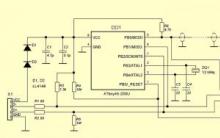
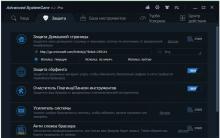







Как быстро выполнять задания на WMmail?
Samsung galaxy s4 китайская копия
ARK Benefit S502 — сброс Google аккаунта, обход FRP Для старых версий
Лучшие программы и утилиты для ускорения компьютера
Пропал раздел жесткого диска: что делать и как вернуть его в строй